Cách sử dụng Siri để cảnh báo bạn khi pin iPhone của bạn yếu
Nếu bạn thấy iPhone của mình thường xuyên hết pin trước khi bạn biết điều đó, có một cách bạn có thể yêu cầu Siri thông báo cho bạn về sự thật bằng cảnh báo bằng giọng nói - ngay cả khi iPhone của bạn đang ở chế độ im lặng. Hãy tiếp tục đọc để tìm hiểu cách nó được thực hiện.

Trên iPhone, bất cứ khi nào thiết bị đạt mức pin 20%, iOS sẽ đưa ra lời nhắc trên màn hình đề nghị bạn bật Chế độ nguồn điện thấp. Nhưng nếu màn hình bị tắt hoặc bạn tình cờ rời xa iPhone một thời gian, thật dễ dàng để bỏ lỡ thông báo trực quan này. Một giải pháp là yêu cầu Siri cảnh báo bằng lời nói rằng pin của bạn sắp hết.
Các bước dưới đây mô tả cách thiết lập tự động hóa đơn giản bằng ứng dụng Phím tắt sẽ thực hiện điều đó. Khi mức pin cạn kiệt đến một tỷ lệ phần trăm bạn chọn, Siri sẽ nói bất cứ điều gì bạn muốn nghe để được cảnh báo về thực tế này.
Điều tuyệt vời về phương pháp này là bạn có thể được cảnh báo khi đạt đến một phần trăm pin cụ thể và nó hoạt động ngay cả khi iPhone của bạn được đặt ở chế độ im lặng, vì vậy trong tương lai, bạn sẽ không bao giờ biết rằng mức pin của mình thấp.
-
Khởi chạy ứng dụng Phím tắt trên iPhone của bạn .
-
Chạm vào tab Tự động hóa ở cuối màn hình, sau đó chạm vào nút + ở góc trên cùng bên phải.
-
Nhấn vào Tạo tự động hóa cá nhân.
-
Cuộn xuống và chọn Mức pin.
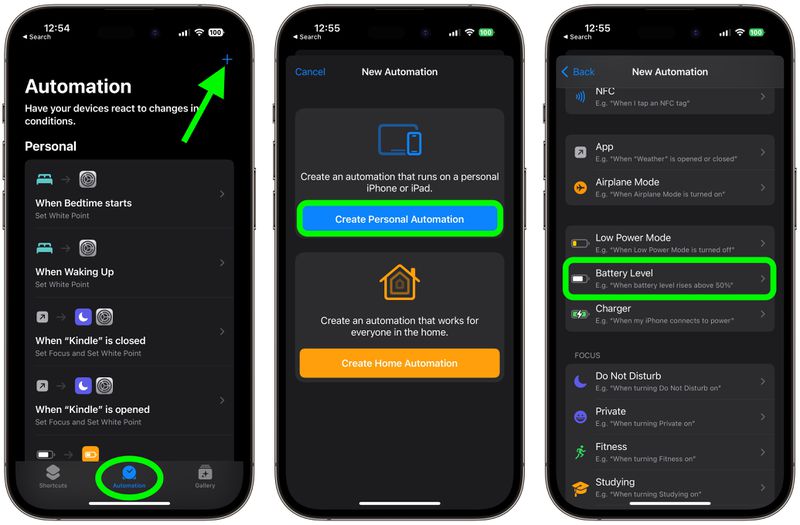
-
Nhấn vào Giảm xuống dưới 50% và sử dụng thanh trượt để thay đổi mức pin mà bạn muốn nhận thông báo, sau đó nhấn vào Tiếp theo.
-
Chạm vào Thêm tác vụ, sau đó nhập "Nói" vào thanh tìm kiếm ở đầu thẻ bật lên.
-
Nhấn vào Đọc văn bản.
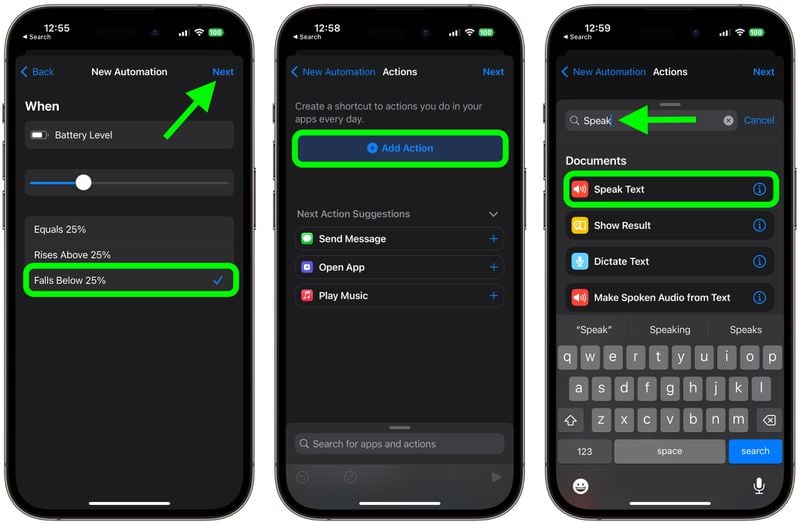
-
Chạm vào không gian trong trường Nhập liệu đọc có nội dung "Văn bản", sau đó nhập nội dung bạn muốn Siri nói, sau đó chạm vào Tiếp theo. (Nếu bạn chạm vào chữ V màu xanh lam xuất hiện, bạn cũng có thể điều chỉnh một số biến giọng nói Siri như cao độ và tốc độ.)
-
Chạm vào biểu tượng Phát ở góc dưới cùng bên phải để nghe Siri nói cụm từ của bạn, sau đó chạm vào Tiếp theo nếu bạn hài lòng với nó.
-
Trong màn hình cuối cùng, hãy TẮT Hỏi trước khi chạy, chạm vào Không hỏi để xác nhận lựa chọn của bạn trong cửa sổ bật lên, sau đó chạm vào Xong.
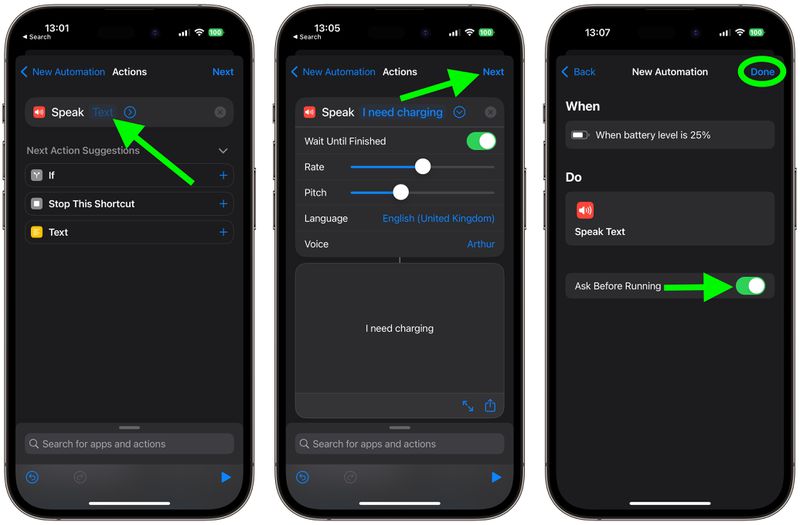
Đó là tất cả những gì bạn cần làm. Một điều thú vị khác về loại tự động hóa này là bằng cách chọn Tăng trên 50% (bước 5), bạn cũng có thể nhận được cảnh báo bằng lời nói khi mức pin của bạn được sạc đầy, điều này thật tuyệt nếu không phải lúc nào bạn cũng muốn đợi pin iPhone của mình đạt 100%.
Xem nhiều nhất
Điện thoại bị nổi quảng cáo liên tục nên khắc phục thế nào
681,801 lượt xem3 cách sửa file PDF bạn không thể bỏ qua - Siêu dễ
463,819 lượt xemMẹo khắc phục điện thoại bị tắt nguồn mở không lên ngay tại nhà
244,392 lượt xemCách xoá đăng lại trên TikTok (và tại sao bạn nên làm như vậy)
220,254 lượt xemLý giải vì sao màn hình cảm ứng bị liệt một phần và cách khắc phục
199,449 lượt xem


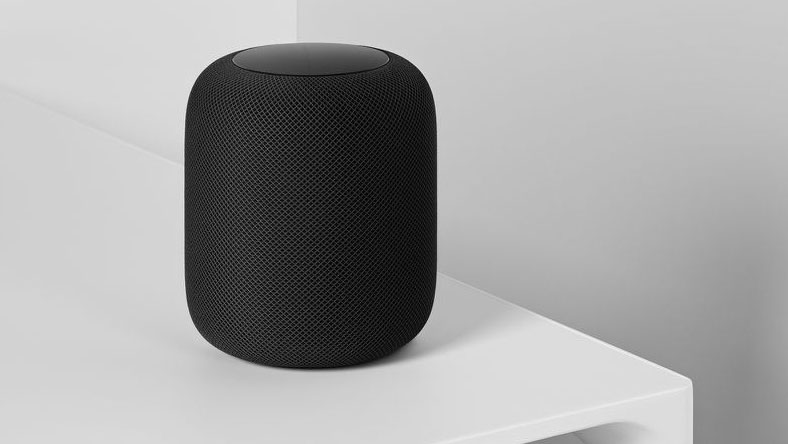

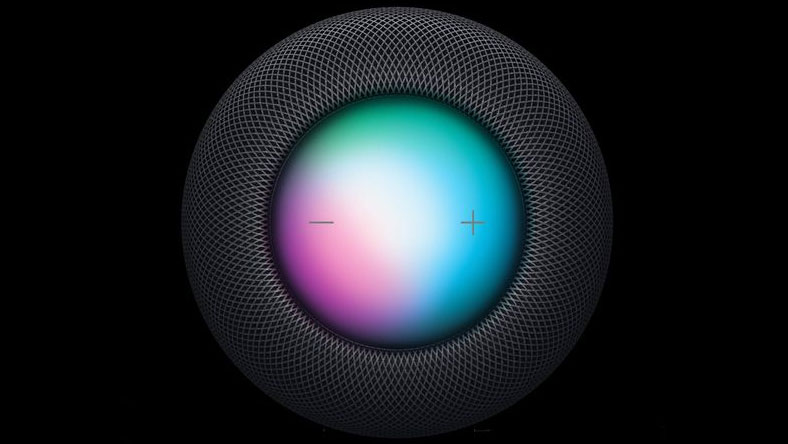
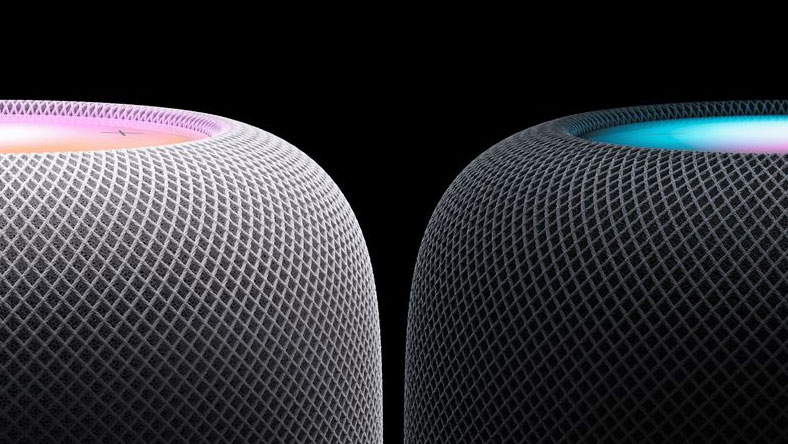
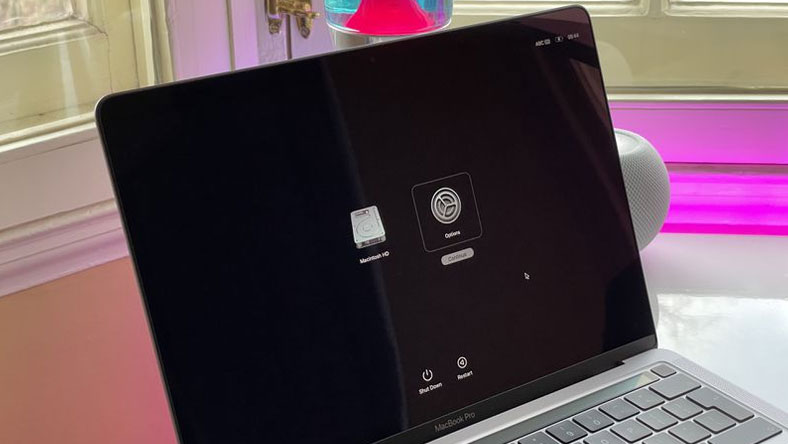






Thảo luận
Chưa có thảo luận nào về Bài viết Cách sử dụng Siri để cảnh báo bạn khi pin iPhone của bạn yếu